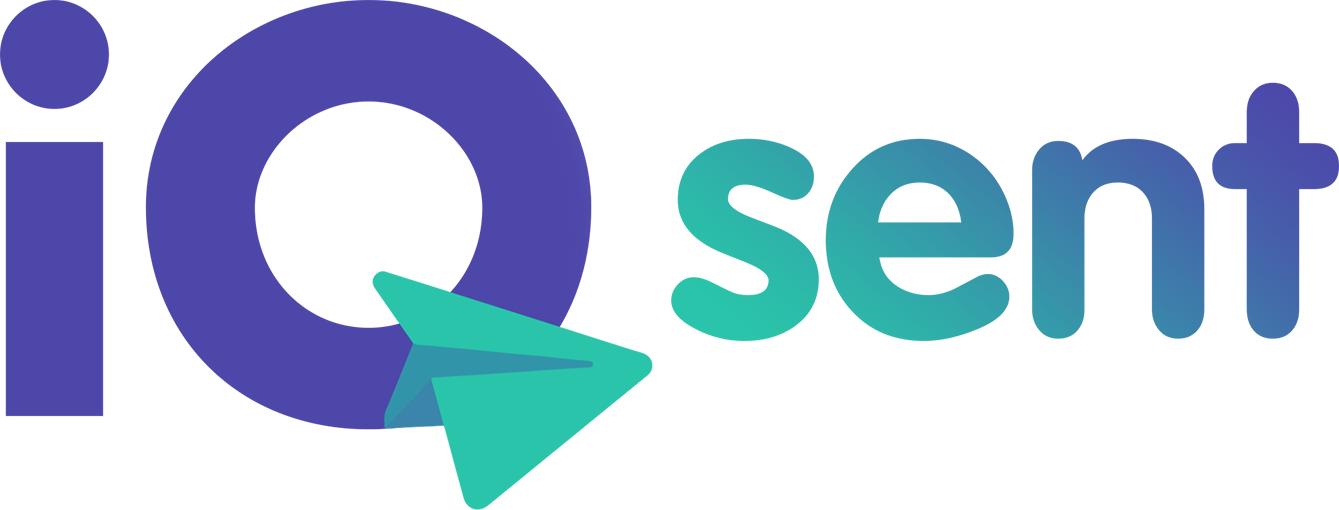Перед тем как создать WhatsApp рассылку, нужно привязать WhatsApp аккаунт и загрузить базу номеров.
1. Нажимаем слева WhatsApp > Рассылки > Новая рассылка "+":
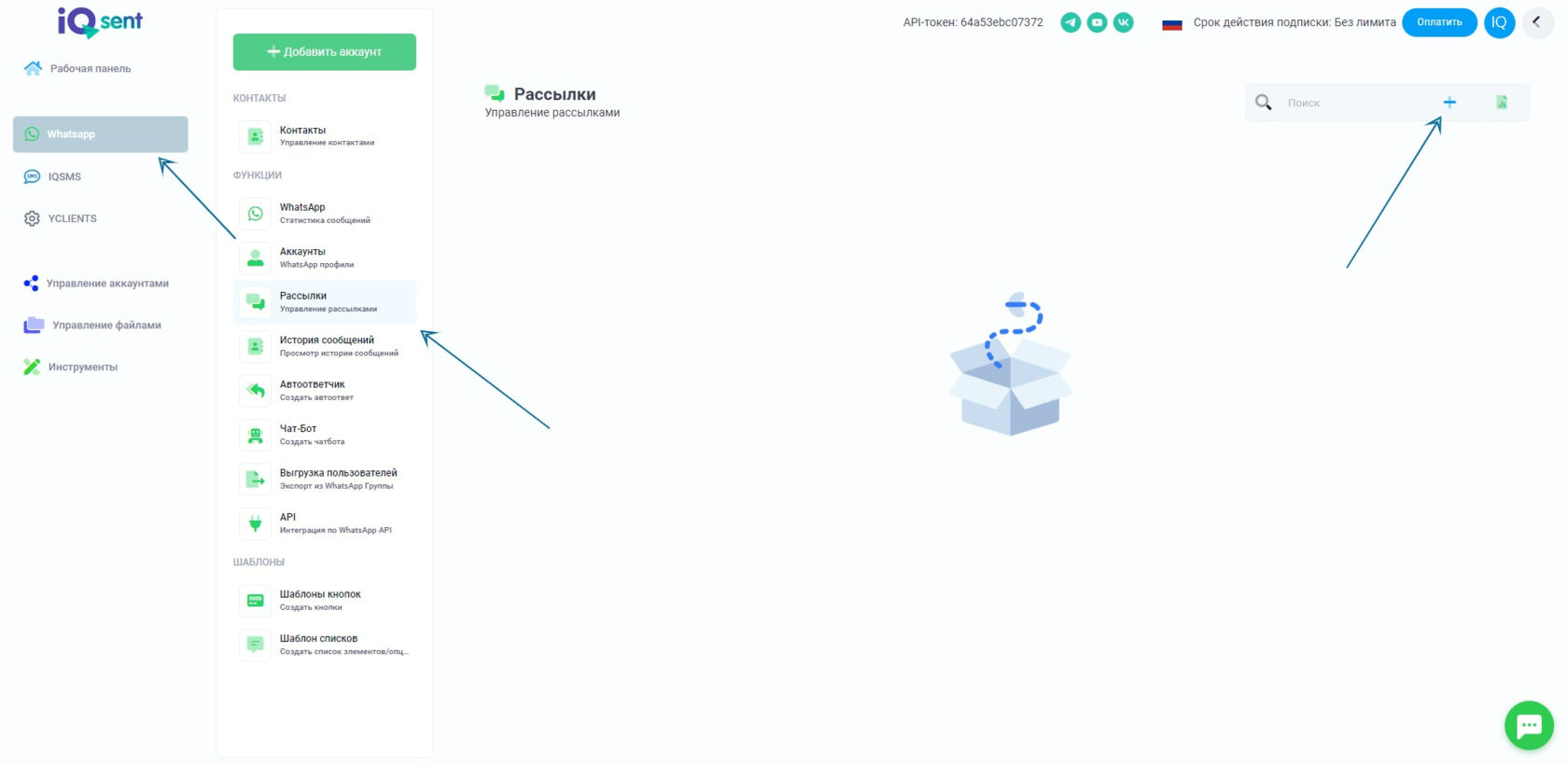
2. В верхнем меню:
- Выбираем с каких аккаунтов будет происходить рассылка.
- Называем название рассылки.
- Выбираем группу контактов, которым будет идти рассылка.
- Выбираем с каких аккаунтов будет происходить рассылка.
- Называем название рассылки.
- Выбираем группу контактов, которым будет идти рассылка.

3. Чуть ниже добавляем то что желаете разослать.
В разделе "Медиа файл" есть три функции для добавления файлов:
В разделе "Медиа файл" есть три функции для добавления файлов:
• Управление файлами - Выбрать из тех файлов что уже загружали ранее в личный кабинет.
• Загрузка из устройства - Загружайте картинку, видео или документ из вашего ПК или телефона.
• OpenAI - Генерируйте картинку с помощью искусственного интеллекта.
• Загрузка из устройства - Загружайте картинку, видео или документ из вашего ПК или телефона.
• OpenAI - Генерируйте картинку с помощью искусственного интеллекта.
В разделе "Текст" добавляем текст и справа можно выбрать Эмоджи/Смайлики.
Также под ним есть полезные функции:
Также под ним есть полезные функции:

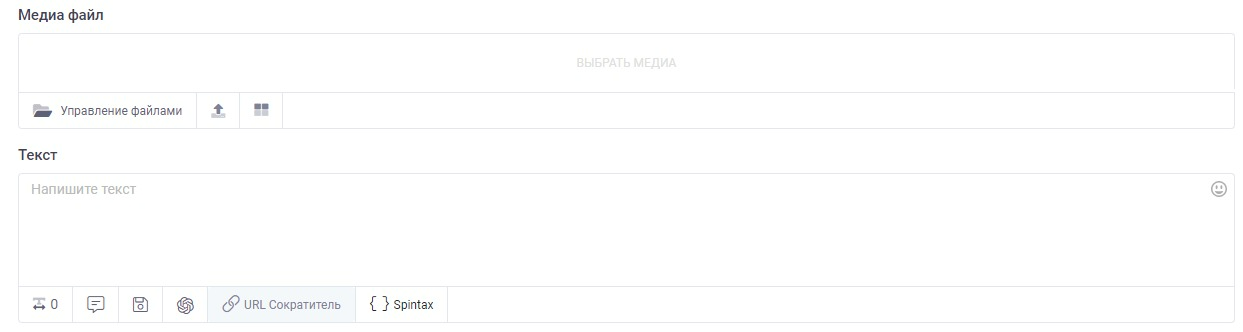
Есть еще возможность добавить шаблон с кнопками и листингом:

4. В самом низу мы настраиваем время запуска и расписание отправки сообщений:

У вас есть возможность выбрать время запуска рассылки, указав дату и время по своему
часовому поясу, который указан у вас в профиле IQSent.
Если хотите чтобы отправка запустилась сразу, нажимаем на "сейчас".
часовому поясу, который указан у вас в профиле IQSent.
Если хотите чтобы отправка запустилась сразу, нажимаем на "сейчас".
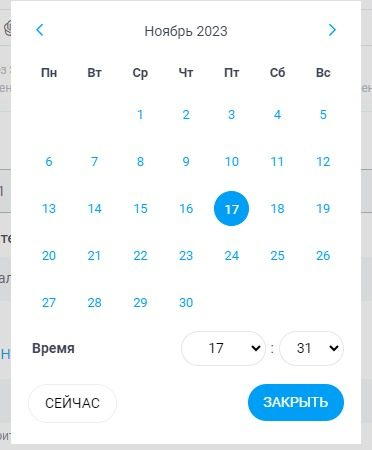
Чуть ниже выбираем минимальный и максимальный интервал сообщения в секундах.

Если вы хотите чтобы рассылка шла в точные часы, то вы можете выбрать в какие часы она
будет идти. Либо выбрать "Днём"/"Ночью", чтобы сразу выставились нужные часы.
будет идти. Либо выбрать "Днём"/"Ночью", чтобы сразу выставились нужные часы.

Чтобы рассылка шла в любое время, поле нужно оставить пустым.
5. После того как всё указали для рассылки, нажимаем на кнопку "Запуск"
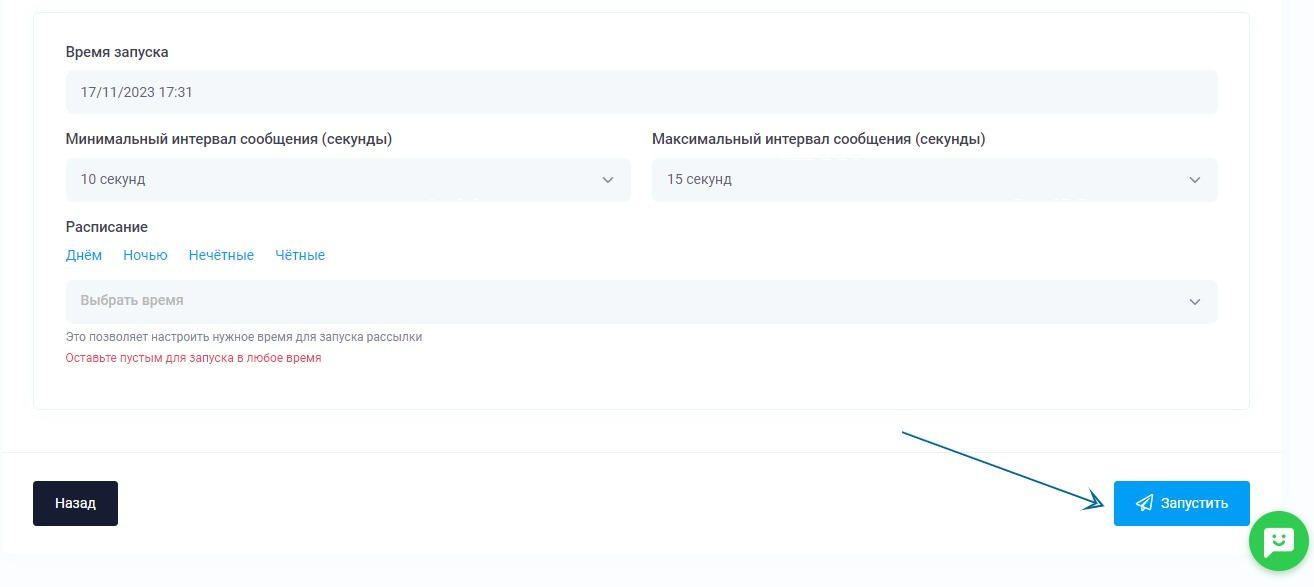
6. Процесс рассылки можно посмотреть на странице "Рассылки".
Дополнительно к этому можно скачать отчёт и поставить рассылку на паузу,
нажав на синюю кнопку
Дополнительно к этому можно скачать отчёт и поставить рассылку на паузу,
нажав на синюю кнопку